萬盛學電腦網 >> 路由器知識 >> 無線路由器 >> fast無線路由器安裝步驟
fast無線路由器安裝步驟
購買FAST(迅捷)無線路由器的人非常多,其信號穩定、性價比高、安裝簡單方便。但作為初次使用無線路由器的朋友來說,可能還不會安裝,其實FAST無線路由器的安裝方法與其他品牌無線路由器的安裝方法大致相同,學習啦小編就以TP-LINK無線路由器為例,介紹具體的安裝方法,希望對大家有所幫助。
fast無線路由器安裝步驟
先將路由器按照下圖所示的方法連接好,並通電打開路由器。雖然是無線路由器,初次設置時還是用網線連接到電腦吧!如果是筆記本則可以直接通過無線網連接到路由器進行設置。

進入“網絡和共享中心”,右鍵點擊“本地連接”並選擇“屬性”,彈出“本地連接屬性”窗口
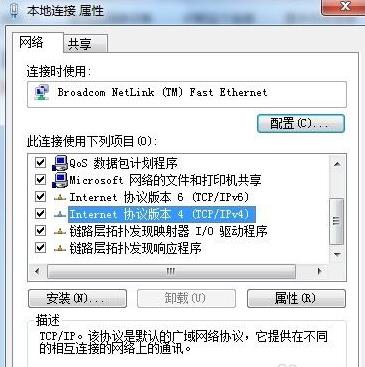
再選中“TCP/IP4”並點擊“屬性”,確保當前設置為“自動獲取IP地址”
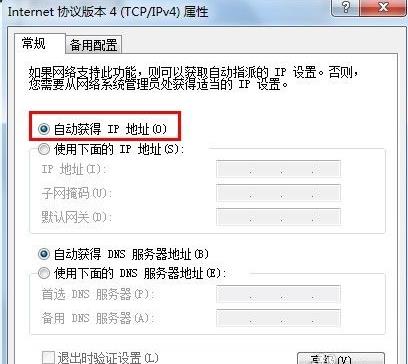
將路由器翻過來,查看並記下底部銘牌上的管理登錄信息,上面有管理IP、用戶名和密碼

打開浏覽器,在地址欄輸入之前記下的管理IP地址,並在彈出的登錄框中輸入用戶名及密碼
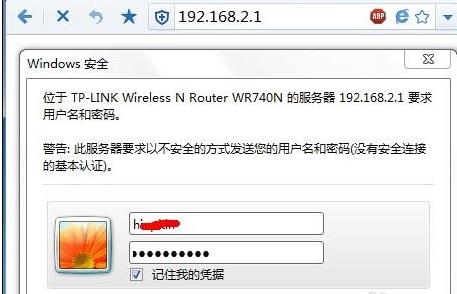
進入到路由器的管理界面後,點擊“設置向導”進入向導安裝界面
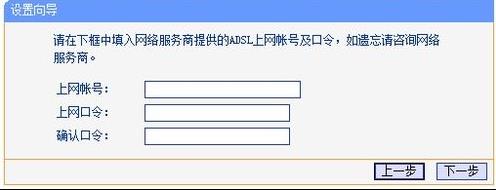
在“上網方式”選擇中,根據自己的實際情況進行設置,一般的撥號上網使用PPPOE方式,如果不清楚自己的上網方式,可嘗試使用“自動選擇”,如果還是無法正確識別上網方式請與網絡供應商聯系。
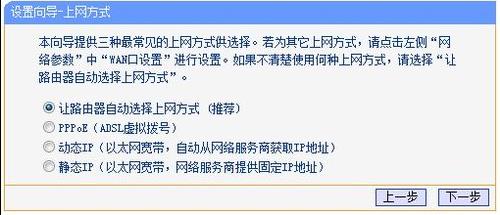
接著輸入自己的寬帶賬號和密碼並點擊“下一步”
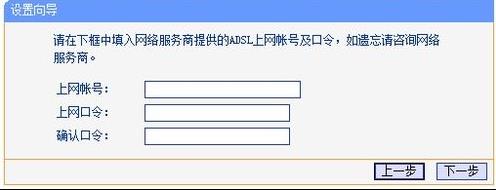
接下來就要設置無線路由器的SSID(無線網絡的名稱)和密碼,一般設置一個比較好記的無線名稱即可,無線密碼盡量設置的復雜點,以防止他人破解
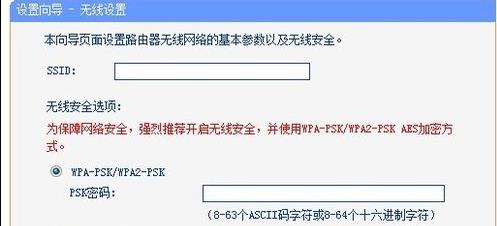
設置好之後,點擊下一步即可完成安裝,現在點擊電腦上右下角的無線圖標即可看到無線路由器了,雙擊並輸入密碼即可連接到路由器
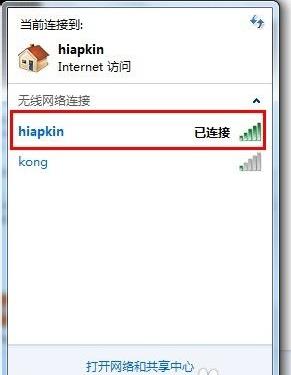
至此,無線路由器的基本安裝過程就完成了!如果要實現更高級的功能如帶寬控制。可參閱路由器的安裝說明,這裡就不多描述。
fast無線路由器安裝相關文章:
1.FAST無線路由器設置
2.FAST迅捷路由器設置教程
3.迅捷路由器之台式機無線網卡設置方法
4.FAST路由器檢查蹭網設置
5.FAST迅捷路由器設置方法
- 上一頁:300M無線路由器是什麼
- 下一頁:如何快速配置無線路由器



